ps制作3D立体效果圆球的基础操作
时间:2022-10-26 13:38
3D立体效果总是给人一种不一样的视觉感。本章节主要介绍了ps制作3D立体效果圆球的基础操作,还不了解的朋友就跟着小编学习一下吧,希望对你们有所帮助。
ps制作3D立体效果圆球的基础操作

1、建模。这里我是用犀牛画的模型,很简单的模型,不论用什么建模软件都可以很快画出
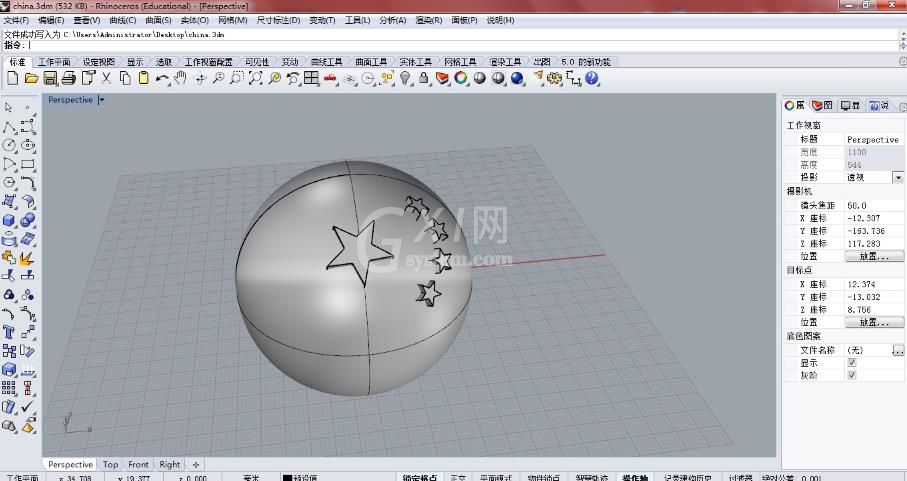
2、渲染。ps内置3d功能不是很好用,所以我这里用的keyshot,将模型放入3d软件进行渲染时一定要注意要用两种材质分别渲染两次出两张反光强度不一样的图(一张类似于漫反射,一张类似于镜面反射)。
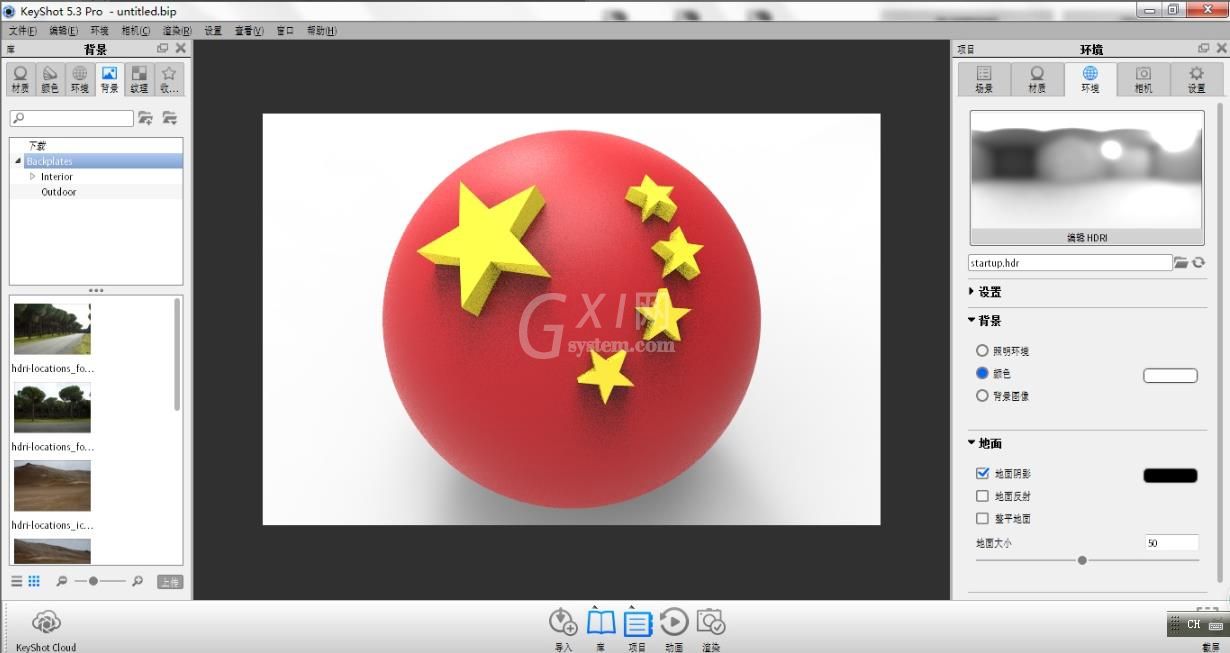
3、这是用的是比较粗糙的材质渲染所得的漫反射,不要更换角度,换个反光强一点的材质在相同视角再来一张镜面反射的((:3っ )へ,我这里用的材质好像没有图例那么光滑啊):

4、ps后期。红色和黄色大小细节不一样,不适合一起处理,故分别建立对应颜色的选区进行处理。如图放入ps当中,选择-色彩范围,提高色彩容差选出红色部分。在得到选区之后使用蒙板工具或者橡皮工具对放在上面一层的图层进行遮挡或者擦除(两张图谁上谁下无所谓啦,(ง ˙o˙)ว),同理对黄色部分进行相同处理。
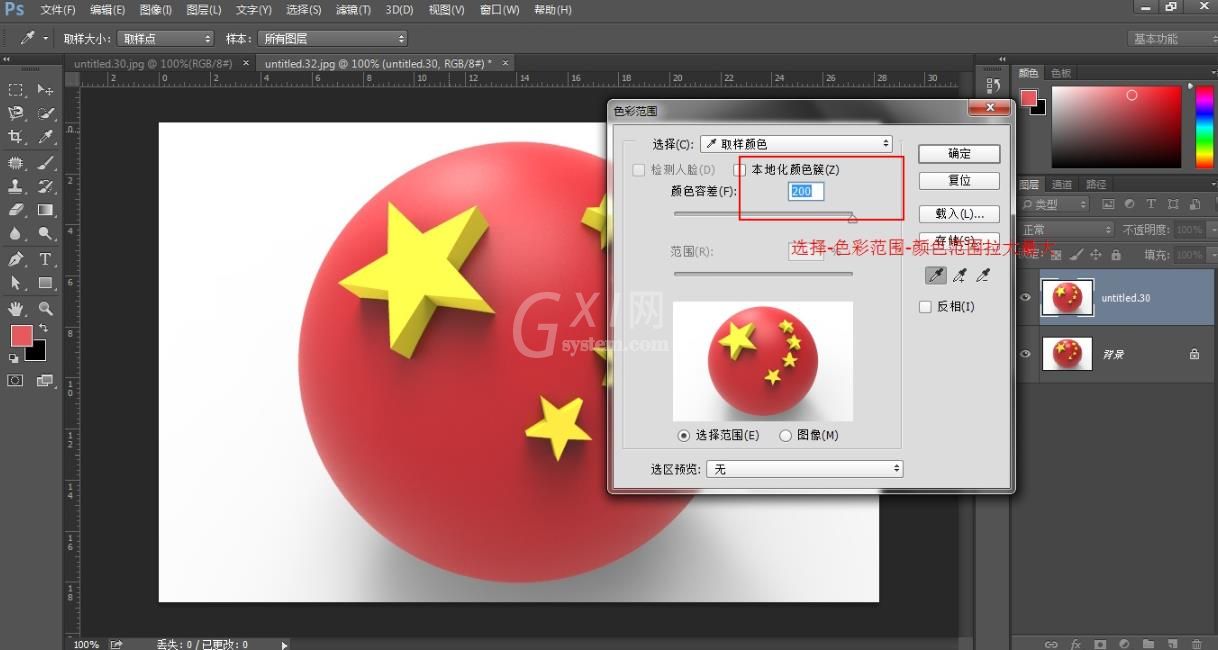
5、对红色部分得到的选区
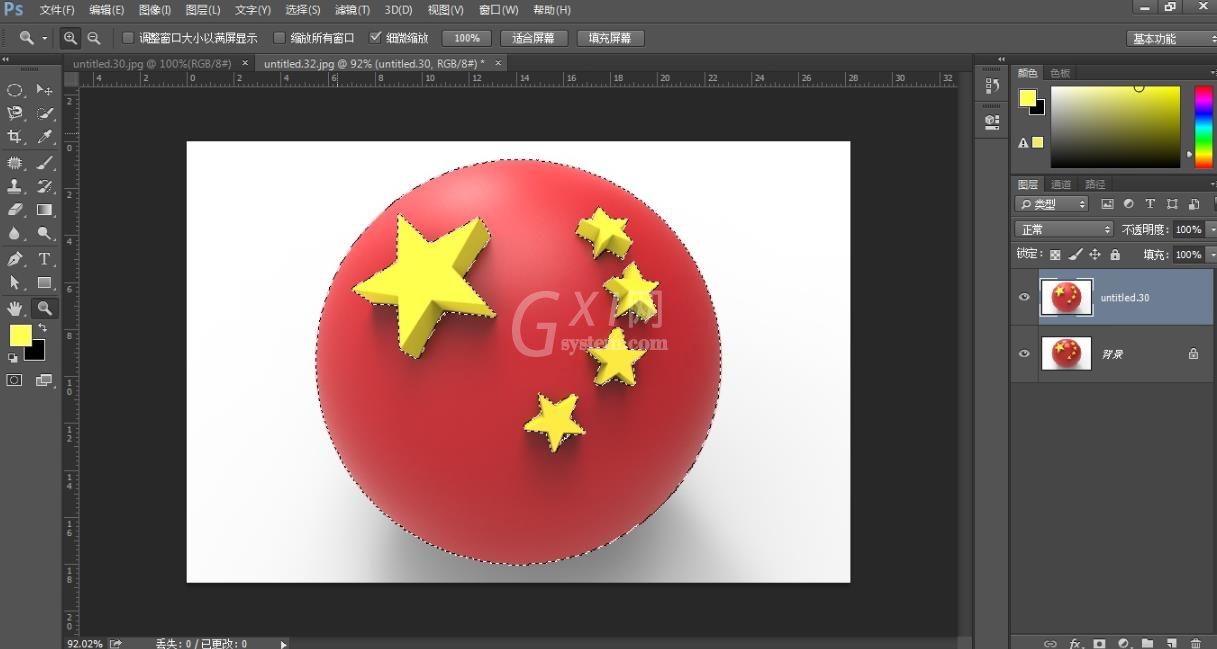
6、我是用的橡皮工具把上面的图层进行了部分擦除,此处注意,无论使用的是橡皮还是蒙版,记得把笔刷调硬,大小调大,最小也要有底下这个球一样大,这样整体感比较强。

7、最后保存导出

以上这里为各位分享了ps制作3D立体效果圆球的基础操作。有需要的朋友赶快来看看本篇文章吧。



























